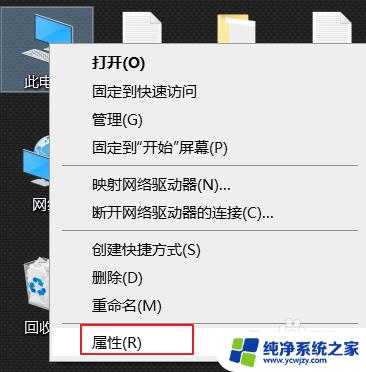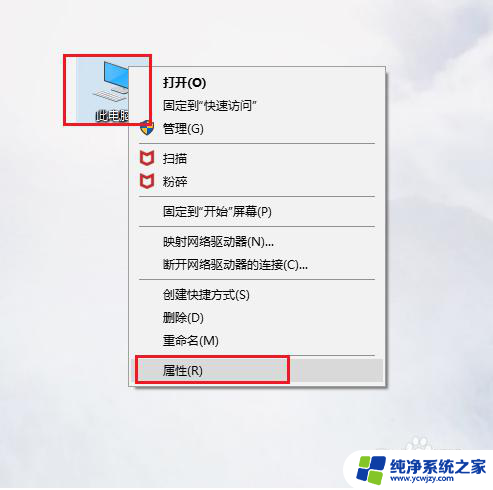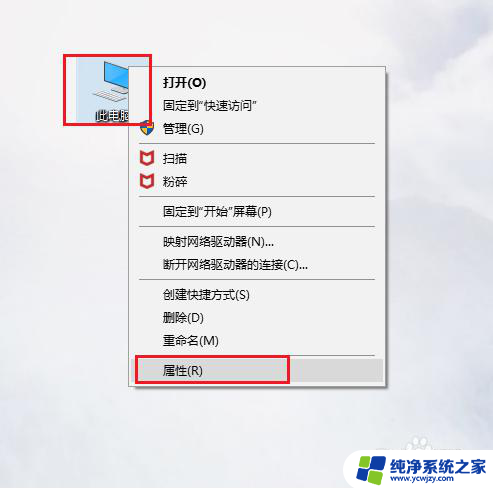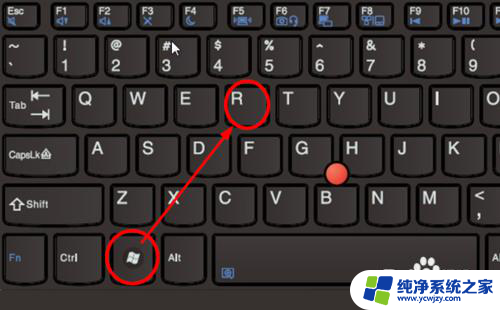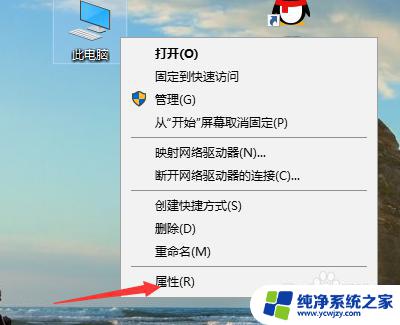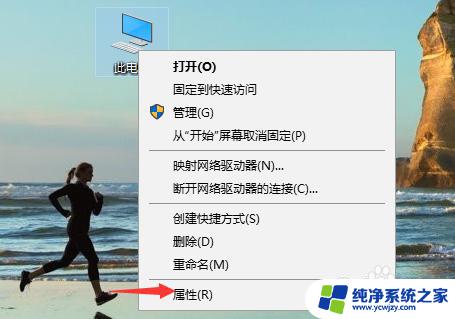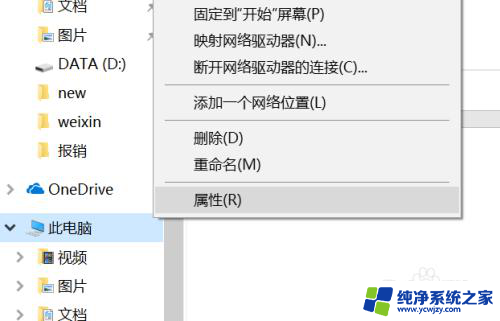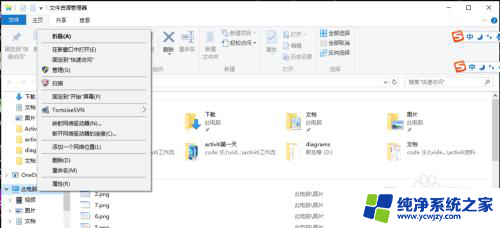电脑win10中的环境变量改了怎么改回来
更新时间:2024-04-19 17:45:09作者:xiaoliu
在使用电脑的过程中,有时候我们可能会不小心修改了系统的环境变量,导致一些程序无法正常运行,特别是在win10系统中,环境变量的设置是非常重要的。如果您不小心修改了环境变量,不用担心我们可以通过简单的方法来将其改回原来的设置。接下来我将为大家介绍win10系统环境变量的修改方法,让您轻松恢复到正常状态。
具体方法:
1.首先找到电脑的设置,然后搜索“控制面板”,回车,
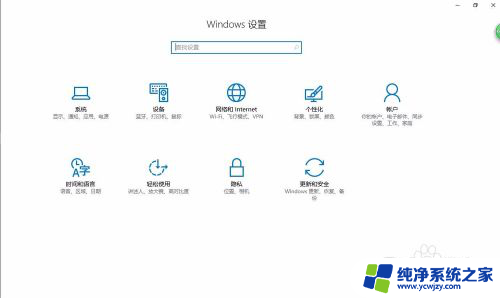
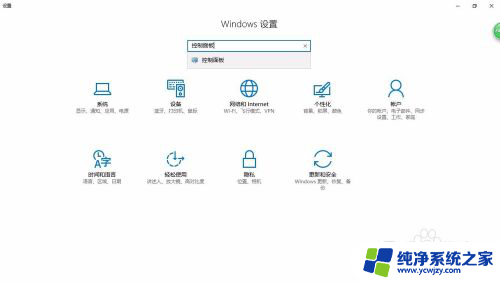
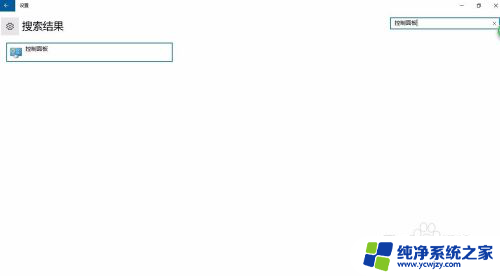
2.在“控制面板”中,选择“系统和安全”,
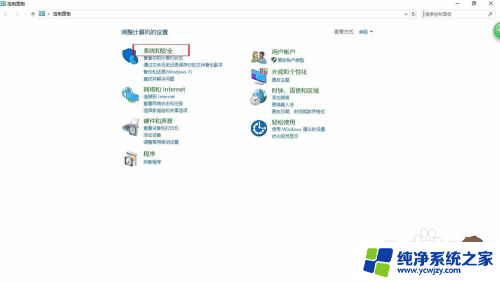
3.在“系统和安全”中,选择“系统”
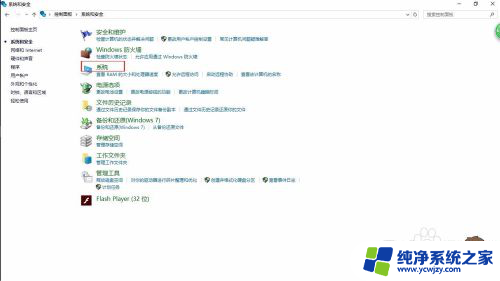
4.在“系统”中选择“高级系统设置”,
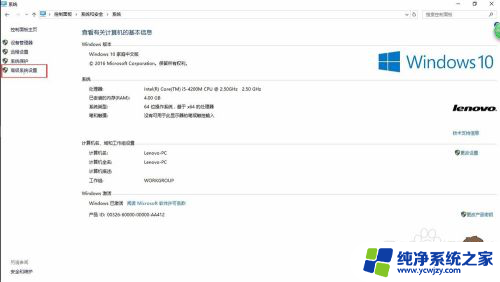
5.在“高级系统设置”中,点击“高级”选项,
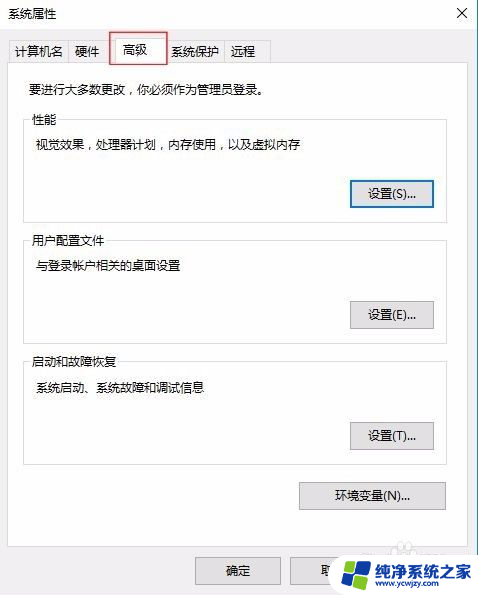
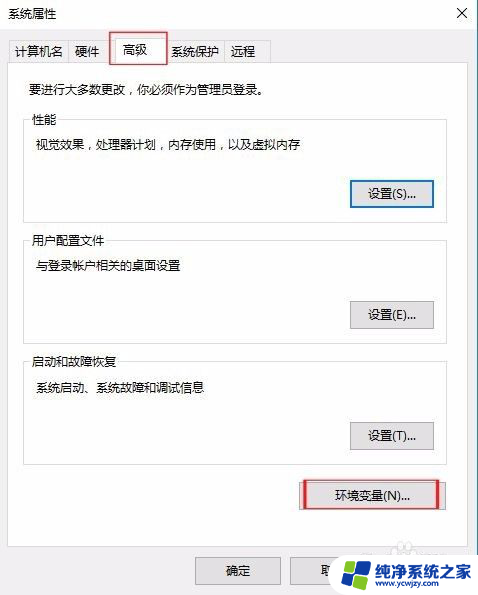
6.在“高级”选项中选择“环境变量”,然后双击选择要改变的环境变量或增加环境变量。
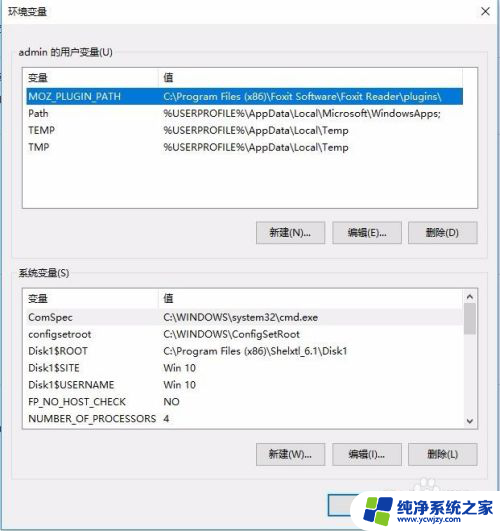
以上就是电脑win10中的环境变量改了怎么改回来的全部内容,还有不清楚的用户就可以参考一下小编的步骤进行操作,希望能够对大家有所帮助。